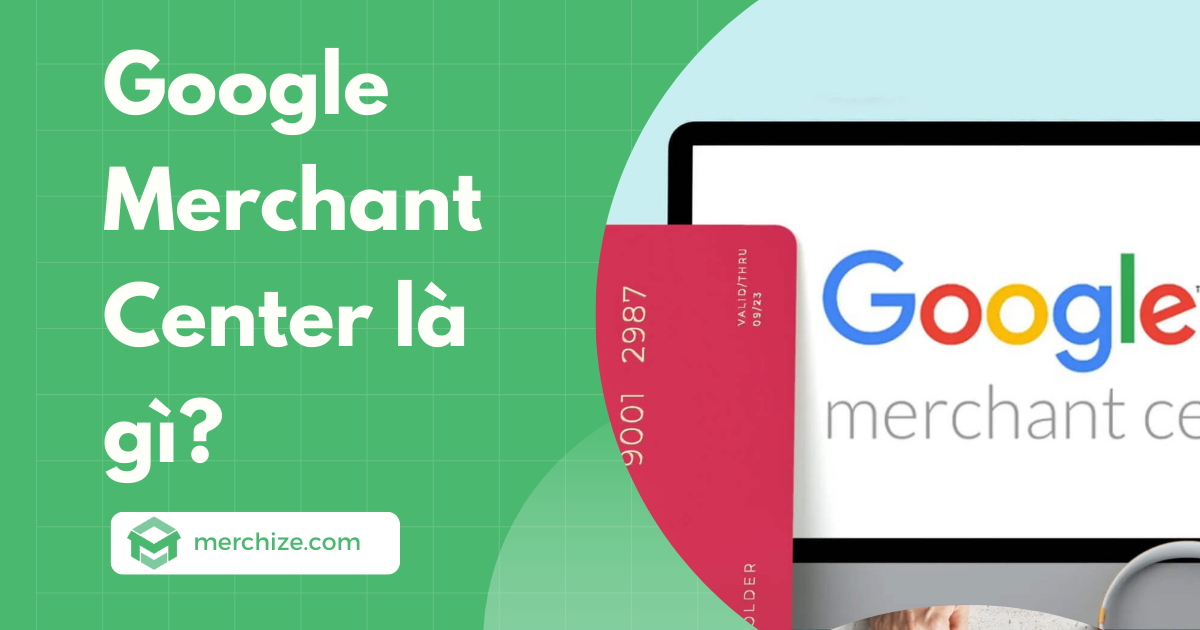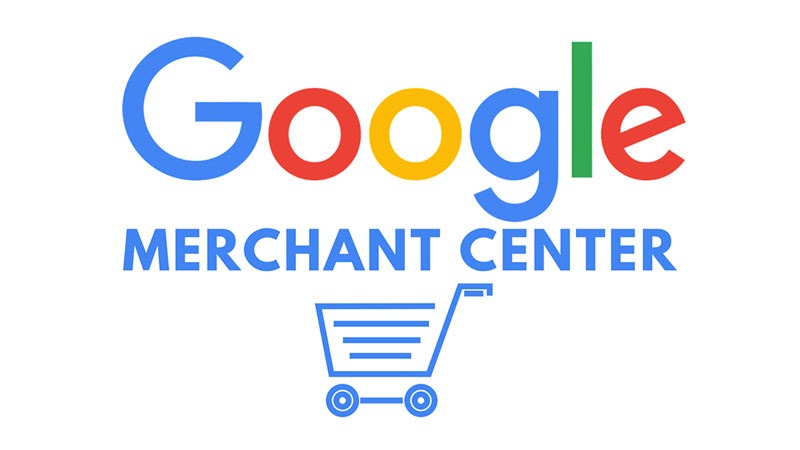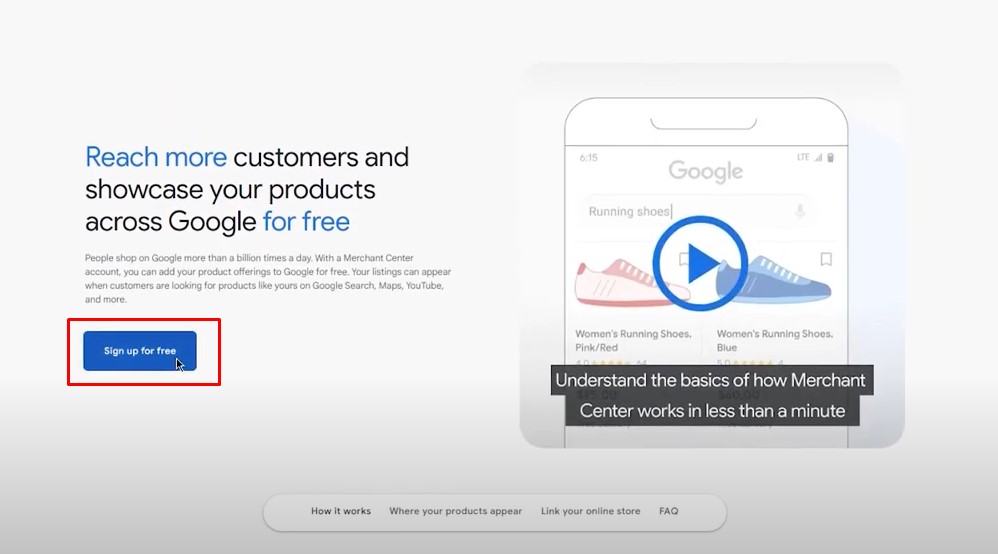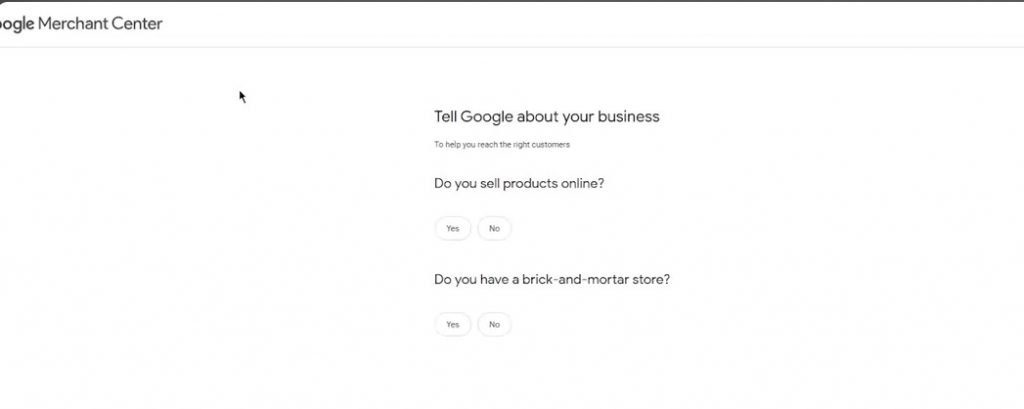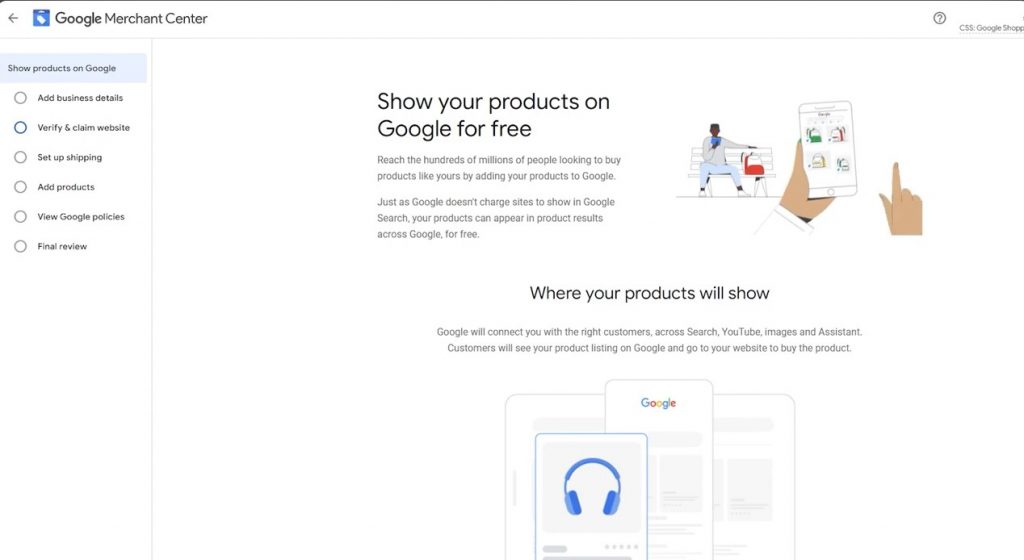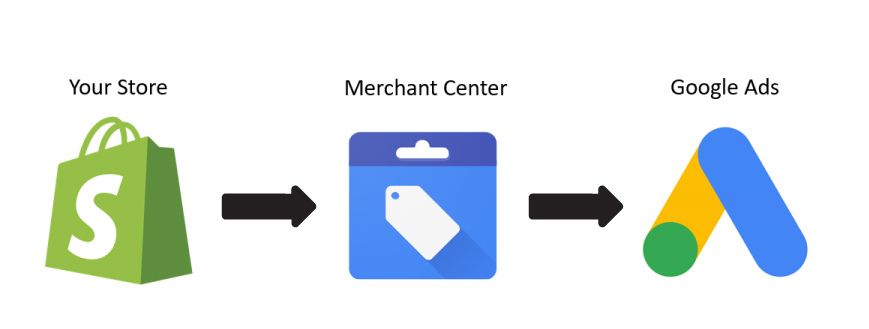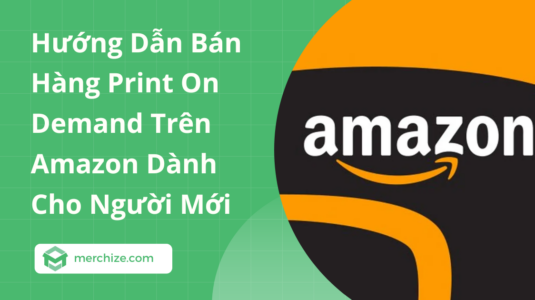Contents
Google Merchant Center (GMC) là gì?
Google Merchant Center là một công cụ đặc biệt của Google với mục đích chính là quản lý và chia sẻ thông tin về sản phẩm với Google. Những thông tin sản phẩm đã được chia sẻ thông qua Google Merchant Center sẽ được cung cấp cho các dịch vụ khác của Google là Google Shopping và Google Ads và người bán có thể tiếp thị các dòng sản phẩm này thông qua nền tảng này.
Đây là một công cụ quan trọng không thể thiếu, đặc biệt dành cho các nhà quảng cáo và doanh nghiệp thương mại điện tử có nhu cầu quảng bá thông qua hệ sinh thái của Google.
Google Merchant Center, Google Shopping và Google Ads có liên quan như thế nào?
Hiểu một cách đơn giản thì:
- Google Merchant Center là nơi cung cấp thông tin chi tiết về sản phẩm. Các thông tin sản phẩm bao gồm tên sản phẩm, hình ảnh, giá bán, mô tả sản phẩm, link liên kết sản phẩm, v.v.
- Google Shopping hiển thị quảng cáo sản phẩm trực tiếp trong kết quả tìm kiếm. Đây sẽ là nơi hiện thị các thông tin được cung cấp từ Google Merchant Center.
- Google Ads là nơi tạo và quản lý chiến lược quảng cáo, bao gồm quảng cáo sản phẩm từ Google Merchant Center.
Ba dịch vụ Google Merchant, Google Shopping, và Google Ads có chức năng khác nhau nhưng liên quan chặt chẽ đến nhau để tạo ra một trải nghiệm quảng cáo toàn diện, xuyên suốt trên nền tảng Google.
Tại sao nên đăng kí tài khoản Google Merchant Center?
- Quảng cáo Google Shopping: Cung cấp thông tin sản phẩm thông qua Google Merchant Center là bước bắt buộc nếu bạn muốn quáng bá sản phẩm trực tiếp trên kết quả tìm kiếm Google. Bằng cách này, khi người dùng tìm kiếm sản phẩm tương tự trên Google, sản phẩm của bạn sẽ được hiện thị ở đầu trang kết quả tìm kiếm.
- Quản lý dữ liệu sản phẩm chính xác, hiệu quả: Google Merchant Center sẽ là nơi quản lý tập trung các sản phẩm mà bạn muốn quảng bá trên Google. Các thông tin liên quan, bao gồm giá cả, mô tả, hình ảnh đều sẽ được cập nhật và quản lí một cách chính xác, hiệu quả.
- Tăng sự hiện diện trên các nền tảng Google: Sau khi thông tin được đăng tải trên GMC, sản phẩm sẽ được xuất hiện trên các nền tảng và dịch vụ khác của Google như Google Shopping, Google Images. Điều này có nghĩa là sản phẩm của bạn sẽ có khả năng xuất hiện nhiều hơn trên Google.
- Tùy chỉnh chiến lược tiếp cận: Thông qua GMC, bạn có thể xác định đối tượng mục tiêu, thiết lập chiến lược giá đặc biệt, và tùy chỉnh cách tiếp cận và quảng bá, từ đó tối ưu hóa hiệu suất quảng cáo.
Làm thế nào để tạo tài khoản Google Merchant Center?
Bạn có thể dễ dàng tạo tài khoản Google Merchant Center. Bạn có thể đăng kí sử dụng tài khoản Google có sẵn để đăng kí và liên kết trên trang merchants.google.com.
Bước 1: Truy cập vào merchants.google.com và nhấp vào Bắt đầu.
Bước 2: Cung cấp các thông tin cơ bản về doanh nghiệp của bạn gồm có tên doanh nghiệp và quốc gia
Bước 3: Điền các thông tin liên quan khác để hoàn tất đăng kí
Trong bước này, bạn sẽ phải lần lượt điền các thông tin cho các mục sau:
- Add Business Detail (Điền thông tin doanh nghiệp): Tại đây, bạn sẽ phải kê khai các thông tin chi tiết về doanh nghiệp, ví dụ như địa chỉ, số điện thoại (yêu cầu phải xác minh số điện thoại).
- Verify & claim website (Xác nhận quyền sở hữu website): Google sẽ muốn xác nhận bạn chính là chủ sở hữ của website. Có 2 cách để xác nhận
1, Thêm thẻ HTML cho sẵn vào phần <head> trên trang chủ của website.
2, Upload file HTML lên website của bạn
- Set up shipping (Điền thông tin shipping): Đối với thông tin shipping, bạn sẽ phải khai báo tên dịch vụ ship, quốc gia, loại tiền, lựa chọn địa chỉ giao hàng, thời gian giao hàng, chi phí giao hàng.
- Add products (Thêm sản phẩm): Có 3 cách để thêm sản phẩm
1, Thêm tất cả sản phẩm từ website (Add products from your website)
2, Thêm từng sản phẩm một (Add 1 product at a time)
3, Thêm loạt sản phẩm (Add multiple products at once)
Sau khi đã điền các thông tin bắt buộc, bạn có thể hoàn tất gửi yêu cầu đến Google.
Làm thế nào để liên kế tài khoản GMC với Google Ads và Google Shopping
Khi liên kết tài khoản Google Ads với tài khoản Google Merchant Center, các thông tin về sản phẩm từ GMC sẽ được tiếp nhận và dùng cho các chiến dịch quảng cáo của Google Ads.
Bạn có thể liên kết tài khoản GMC với tài khoản Google Adsa một cách dễ dàng theo các bước sau:
- Từ tài khoản Google Merchant Center, vào phần cài đặt (nhất vào biểu tượng cài đặt)
- Chọn Linked account
- Click vào Link to Google Ads
Trong trường hợp bạn chưa có tài khoản Google Ads, bạn cũng có thể thiết lập một tài khoản Google Ads mới ngay trên GMC trong bước này.
Nếu bạn đã có sẵn tài khoản Google Ads, bạn có thể lựa chọn 1 trong 2 option:
- Your Google Ads account (Tài khoản Google Ads của bạn): Với lựa chọn này, bạn chỉ cần điền ID của tài khoản Google Ads, sau đó chọn “Link”.
- Other Google Ads accounts (Tài khoảng Google Ads khác): Chọn “Link, sau đó điền ID của tài khoản Google Ads cần liên kết và nhấn “Send link request”
Sau khi lời mời liên kết của bạn được gửi đến chủ nhân của tài khoản Google Ads và được phê duyệt, hai tài khoản sẽ được liên kết với nhau.
Ngoài ra, bạn cũng có thể thực hiện các thao tác khác như hủy lời mới liên kết, hủy liên kết tài khoản, cũng như theo dõi tình trạng liên kết từ Google Merchant Center.
Hủy lời mời liên kết:
- Từ tài khoản Google Merchant Center, chọn biểu tượng cài đặt
- Chọn Linked accounts.
- Chọn Google Ads.
- Tại tài khoản Google Ads mà bạn muốn chọn, ở cột action, lựa chọn “Cancel request”. Sau đó chọn “Continue”.
Hủy liên kết tài khoản:
Sau khi hai tài khoản đã được liên kết, bạn vẫn có thể hủy liên kết giữa tài khoản Google Ads và Google Merchant Center
Các bước thực hiện tương tự như khi hủy lời mời liên kết. Thay vì chọn lựa “Cancel request”, bạn có thể chọn “Unlink”
Làm thế nào để thêm sản phẩm vào danh mục (feed) của GMC?
Sau khi đã hoàn tất việt tạo tài khoản cũng như liên kết với Google Ads, bước tiếp theo bạn cần làm chính là thêm sản phẩm vào danh mục, hay còn gọi là feed, của GMC.
Để có thể tải lên được thông tin sản phẩm, bạn bắt buộc phải xác nhận sở hữu website đầu tiên.
Có 2 cách thêm sản phẩm vào danh mục trên Google Merchant Center: Thêm từng sản phẩm một hoặc thêm sản phẩm đồng loạt.
Thêm từng sản phẩm:
- Ở trang chính của Google Merchant Center, chọn mục “Products” > “All products”
- Chọn “Add product” > “Add product one by one”
- Điền thông tin sản phẩm vào các mục được yêu cầu
Đối với các dòng sàn phẩm có biến thể của một sản phẩm (màu, size, chất liệu, vân vân), bạn có thể thêm những thông tin này ở trong phần “Detailed product description”, lựa chọn “I have clothing or variant products”. Sau khi thêm thông tin về các biển thể sản phẩm, nhấn “Save” để lưu thông tin.
Thêm sản phẩm đồng loạt
Ngoài cách trên, bạn cũng có thể tiết kiệm thời gian bằng cách thêm sản phẩm đồng loạt.
Bước 1: Chuẩn bị tệp dữ liệu
- Tạo tệp dữ liệu chứa thông tin sản phẩm để đăng lên Google Merchant Center. Các trường dữ liệu cần phải có trong file dữ liệu gồm có
- [id]
- [title]
- [description]
- [link]
- [image_link]
- [Availability]
- [availability_date]
- [price]
Ngoài những trường thông tin trên, bạn cũng có thể tham khảo và thêm một số trường thông tin không bắt buộc khác (xem thêm chi tiết ở đây).
Bước 2: Tải file lên tài khoản Google Merchant Center
- Chọn “Products” > All products
- Chọn “Upload a product file” từ dropdown menu
- Kéo thả hoặc chọn “Browse” để tải file lên
- Click “Add products from file”
Với những hướng dẫn trên, hi vọng rằng bạn có thể tiến hành chiến dịch quảng bá thông qua nền tảng Google Merchant Center!